Telegram でテキスト、写真、ビデオ メッセージをスケジュールする方法
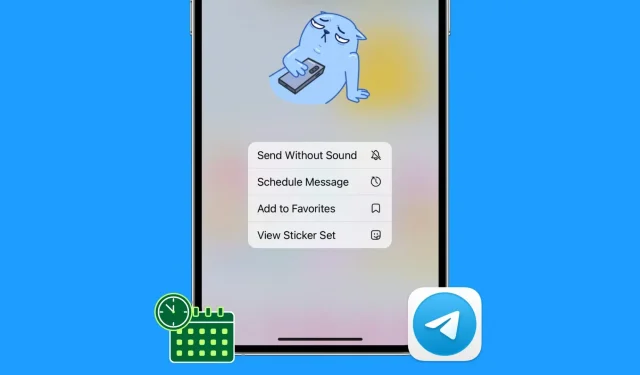
iMessage や WhatsApp とは異なり、Telegram アプリはテキスト メッセージ、写真、ビデオをスケジュールする方法を提供します。メッセージをスケジュールすると、設定した時間に自動的に送信されます。
そのため、真夜中ちょうどに友人に誕生日おめでとうを願う場合でも、将来の適切な時間に同僚にメッセージを送信する場合でも、Telegram メッセージを簡単にスケジュールできます。このガイドでは、iPhone、Android フォン、iPad、または Mac からその方法を説明します。
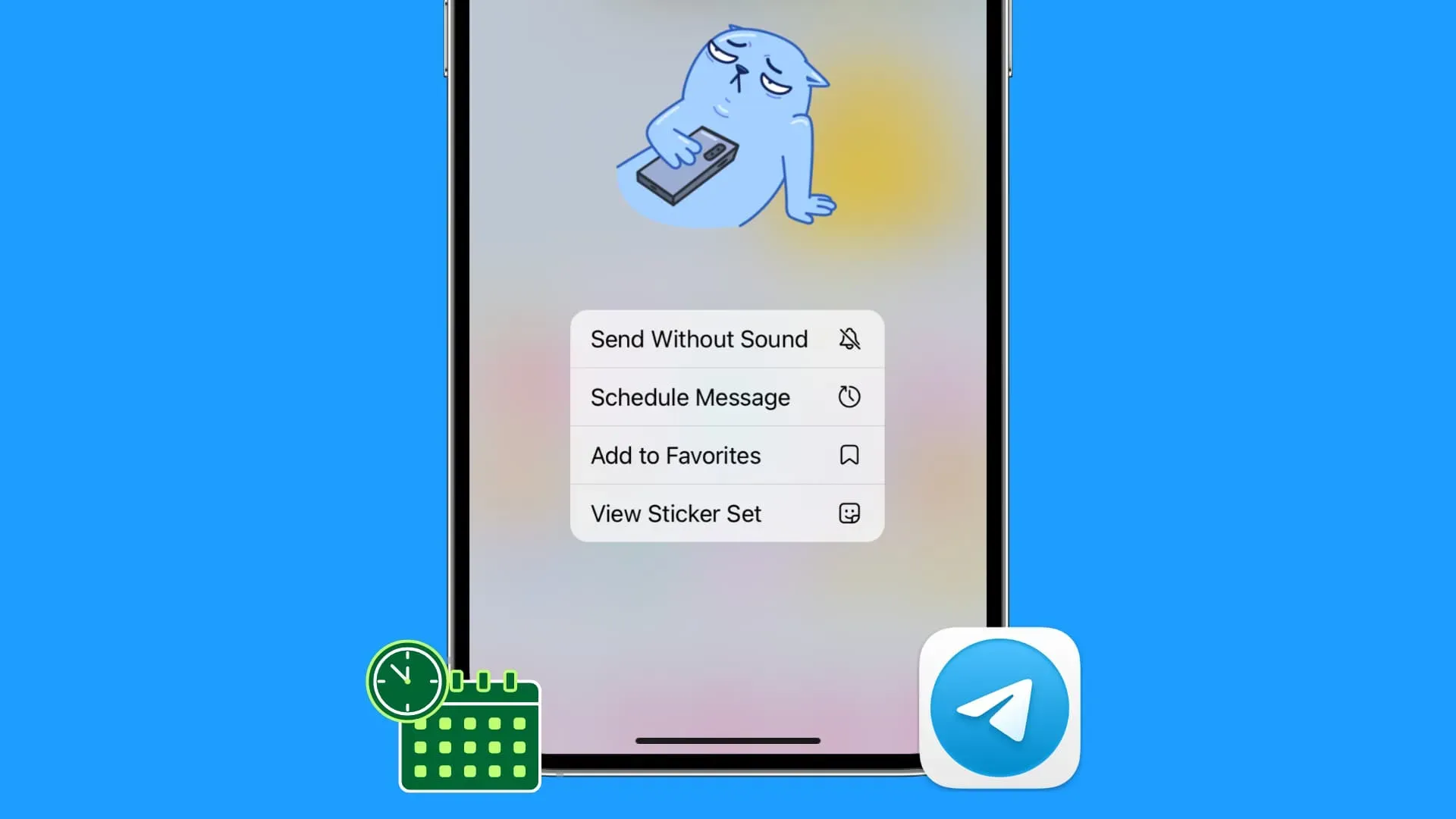
Telegram でメッセージをスケジュールする方法
- 携帯電話またはコンピュータで Telegram アプリを開き、プライベート チャット、グループ チャット、またはチャネル会話に参加します。
- スケジュールしたいメッセージを入力します。
- 青い送信矢印に触れたり押したりしないでください。代わりに、タッチしたままにするか、送信矢印ボタンを押したままにして、[メッセージのスケジュール] を選択します。
- このスケジュールされたメッセージを自動的に送信する日時を選択します。
- 「送信日」(2023/03/16)、「時刻」(00:01)をクリックします。
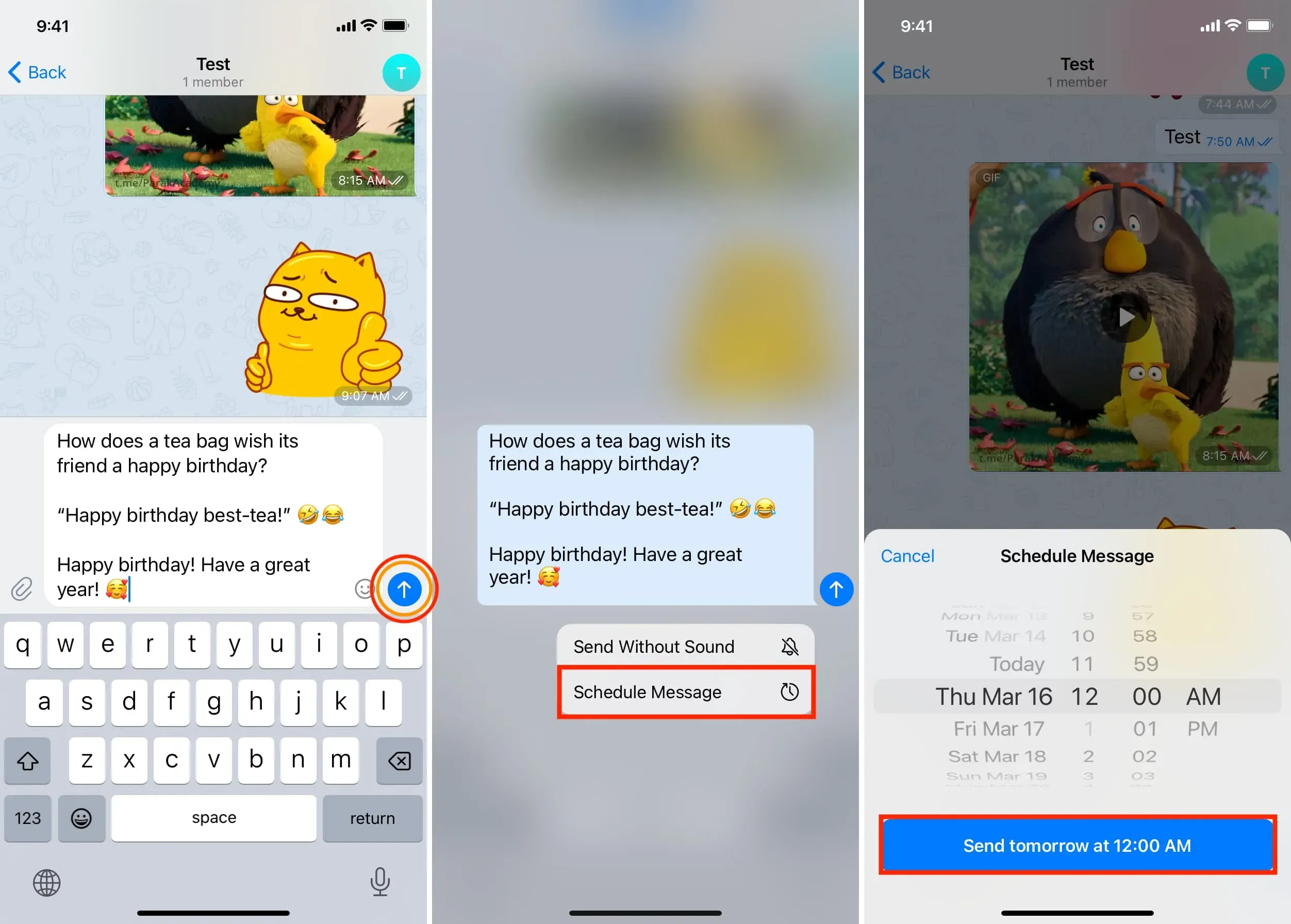
Telegram でメッセージのスケジュールが正常に完了しました。「閉じる」をクリックして、「スケジュールされたメッセージ」画面を終了します。メッセージは選択した時間に自動的に送信されます。
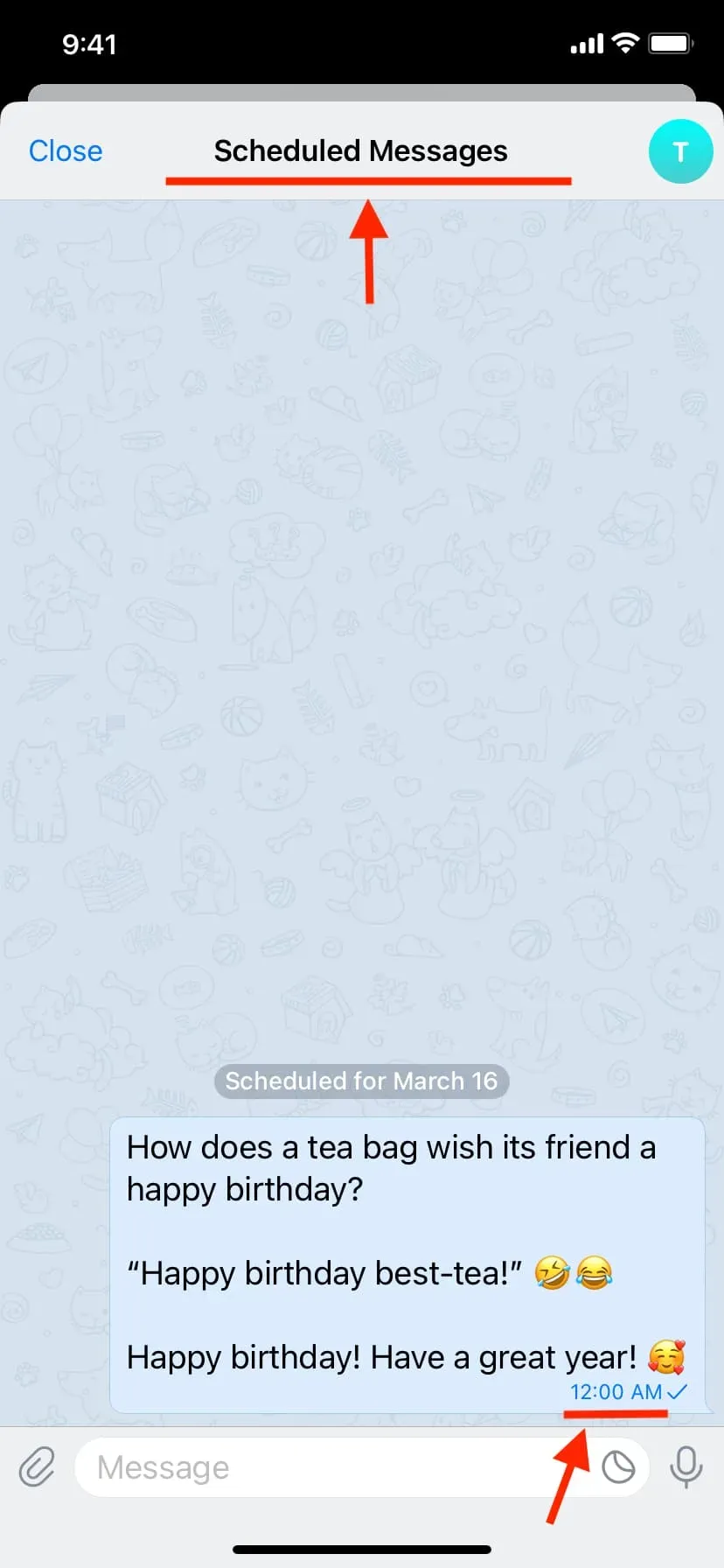
ノート。Telegram Web サイト ( web.telegram.org )からメッセージをスケジュールすることはできません。パソコンのアプリが必要です。
さらに投稿をスケジュールする
1 つのメッセージをスケジュールした後、[スケジュール済みメッセージ] 画面に新しいメッセージを入力し、スケジュール アイコンをタップして日付と時刻を選択することで、別のメッセージをスケジュールできます。
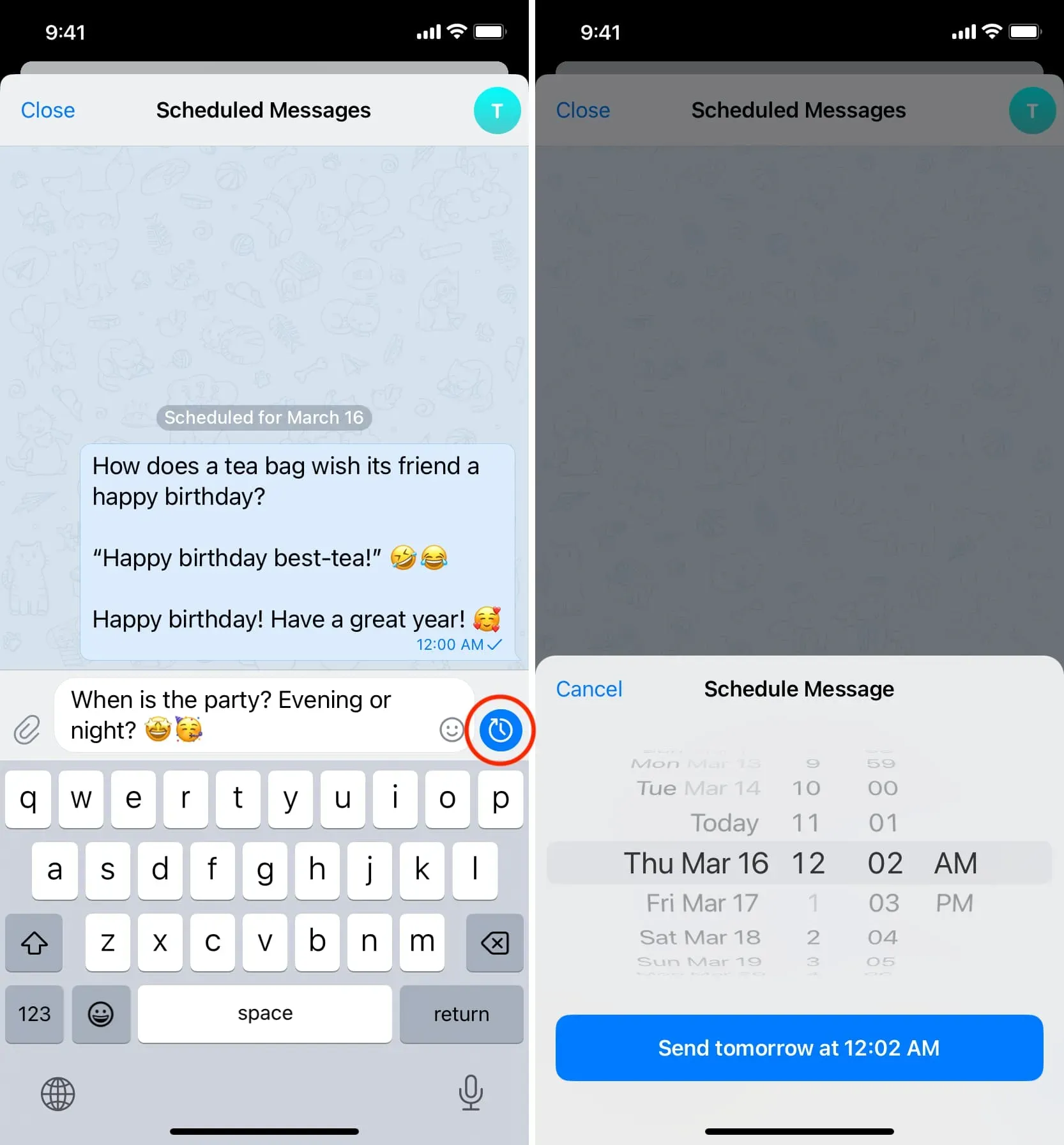
さらに、スケジュールされたメッセージ画面を終了した後、通常の手順に従ってさらにメッセージをスケジュールすることもできます。
スケジュールされたメッセージを表示する
- メッセージをスケジュールした会話を開きます。
- [メッセージ] フィールドのスケジュールされたメッセージ アイコンをタップすると、その人、グループ、またはチャネルへのスケジュールされたメッセージが表示されます。
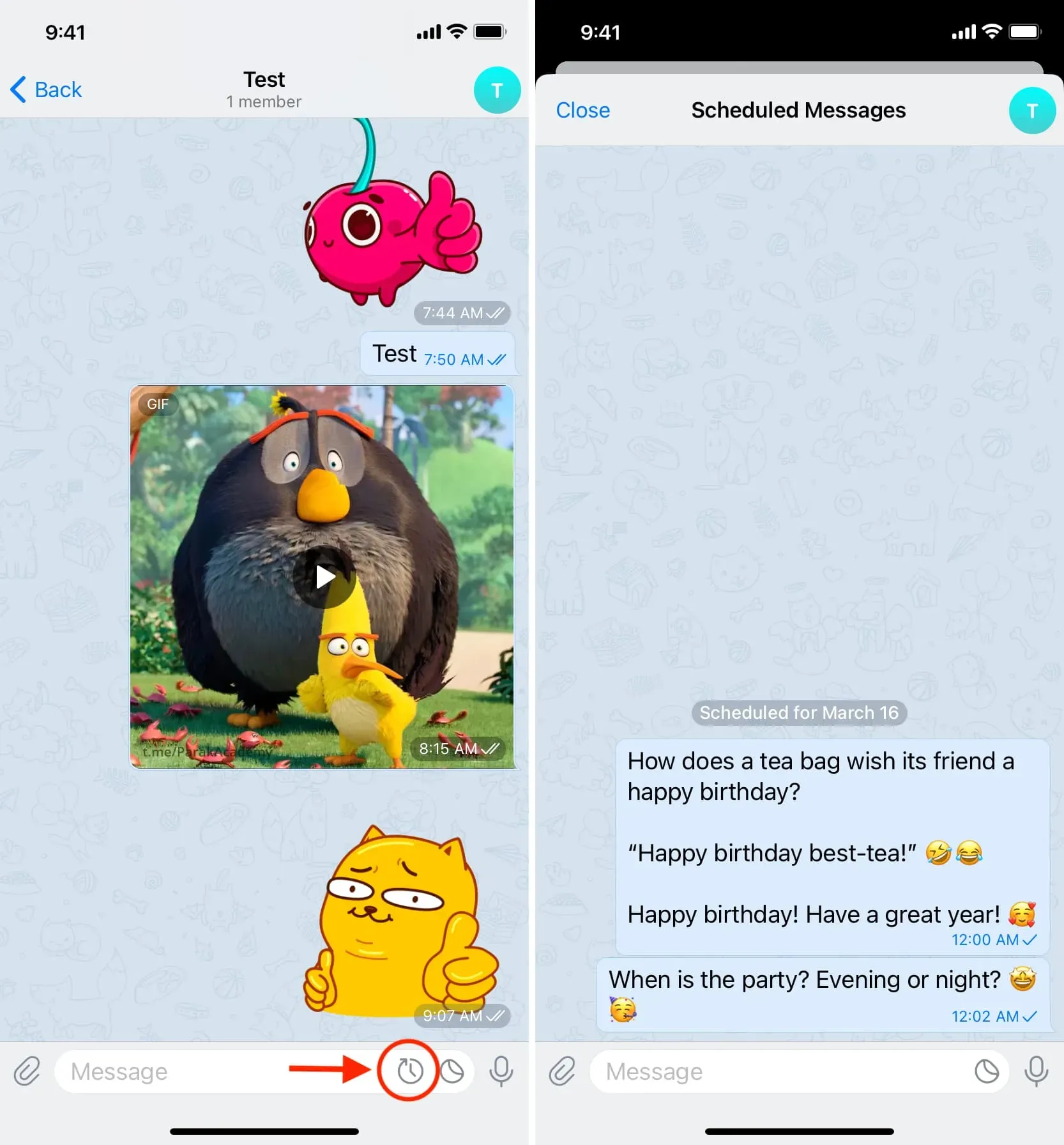
ノート:
- メッセージ ウィンドウにスケジュールされたメッセージのアイコンが表示されない場合は、このチャットにはメッセージがスケジュールされていないことを意味します。
- 現在、スケジュールされたすべての Telegram メッセージを一元的に表示できる場所はありません。
- 会話に参加しないと、チャット メッセージをスケジュールしたかどうかを確認できません。メインのチャット画面に小さなスケジュール済みメッセージのアイコンが追加されると歓迎されます。
スケジュールされた Telegram メッセージの編集、スケジュール変更、今すぐ送信、または削除
- 上記の手順に従って、スケジュールされたメッセージにアクセスします。
- スケジュールされたメッセージを長押しし、[今すぐ送信]、[再スケジュール]、[編集]、または [削除] を選択します。
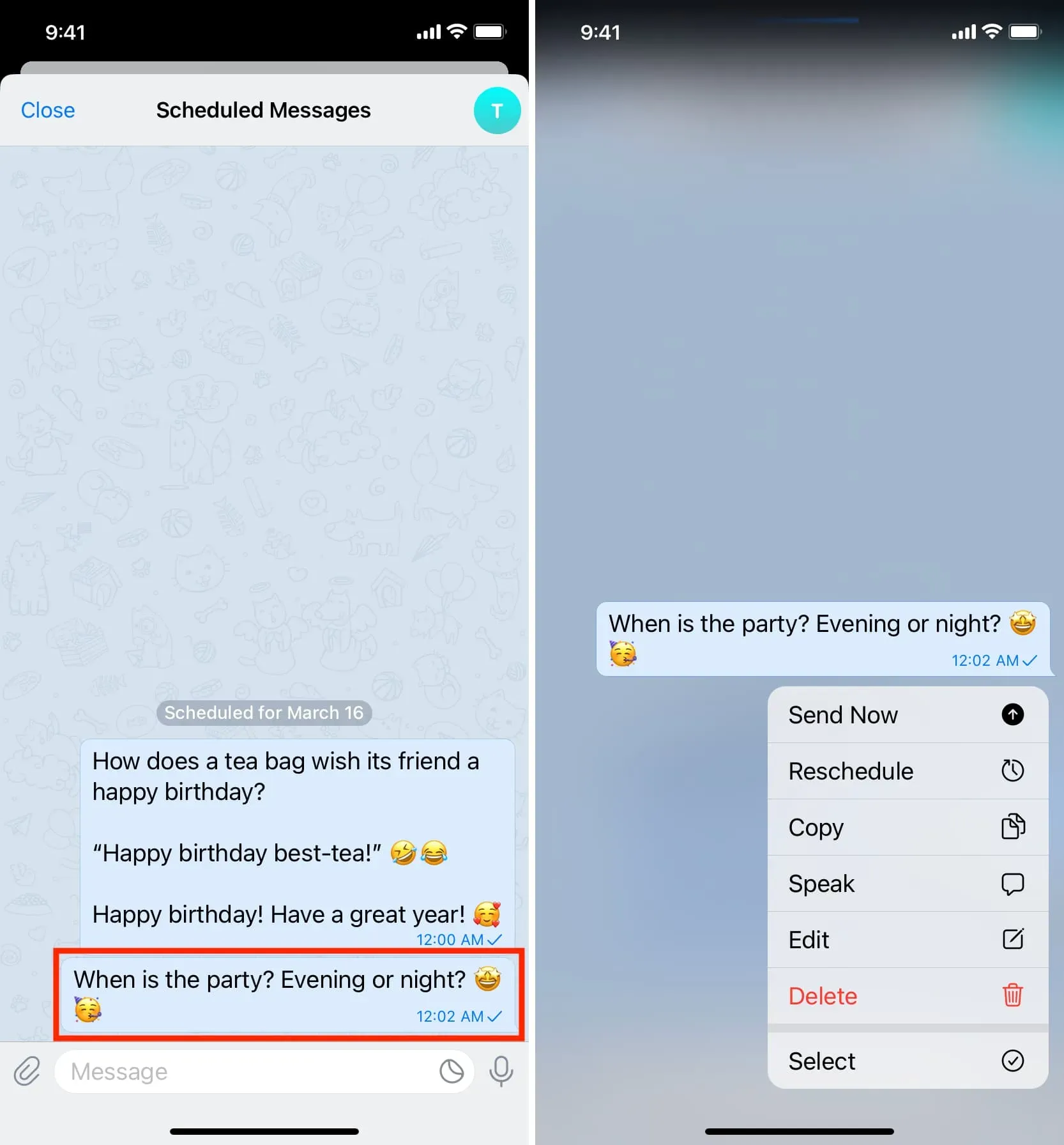
Telegram で写真やビデオをスケジュールする方法
- Telegram アプリに会話を入力します。
- ペーパークリップのアイコンをタップします。
- 目的の画像またはクリップをタッチすると、全画面で開きます。次に、送信矢印ボタンを押したままにして、[メッセージのスケジュール] を選択します。複数のメディアを選択するには、写真とビデオの横にある小さな円をタップして選択します。その後、送信ボタンを押したままにして、「メッセージのスケジュール」を選択します。
- 日付と時刻を設定し、「適切な時間に送信」をクリックします。
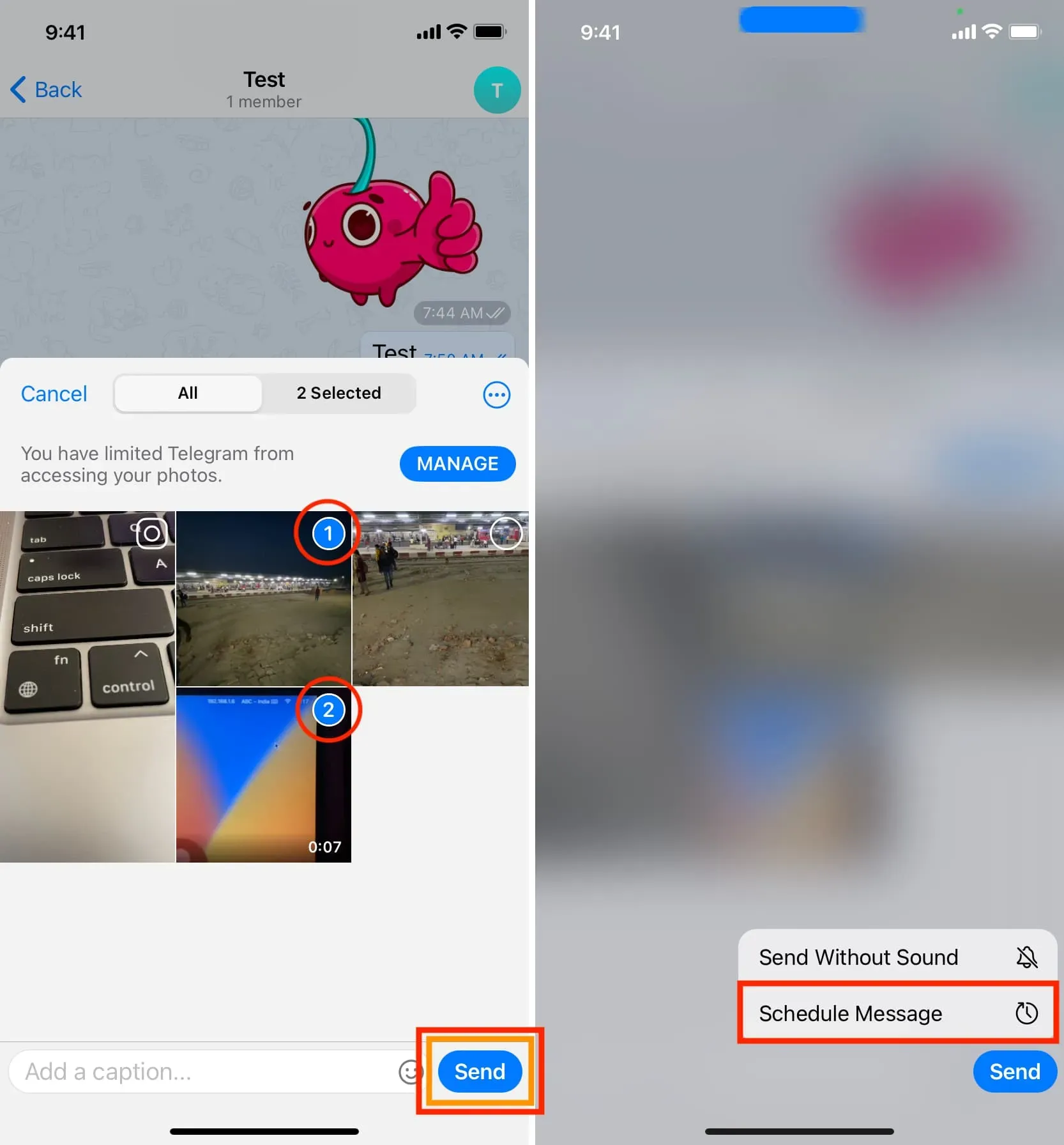
Telegram でステッカーをスケジュールする方法
- Telegram チャットに移動します。
- ステッカーアイコンをタップします。
- 追加したステッカーをポップアップメニューが表示されるまで長押しします。
- 「メッセージのスケジュール」をクリックし、日時を設定して送信ボタンをクリックします。
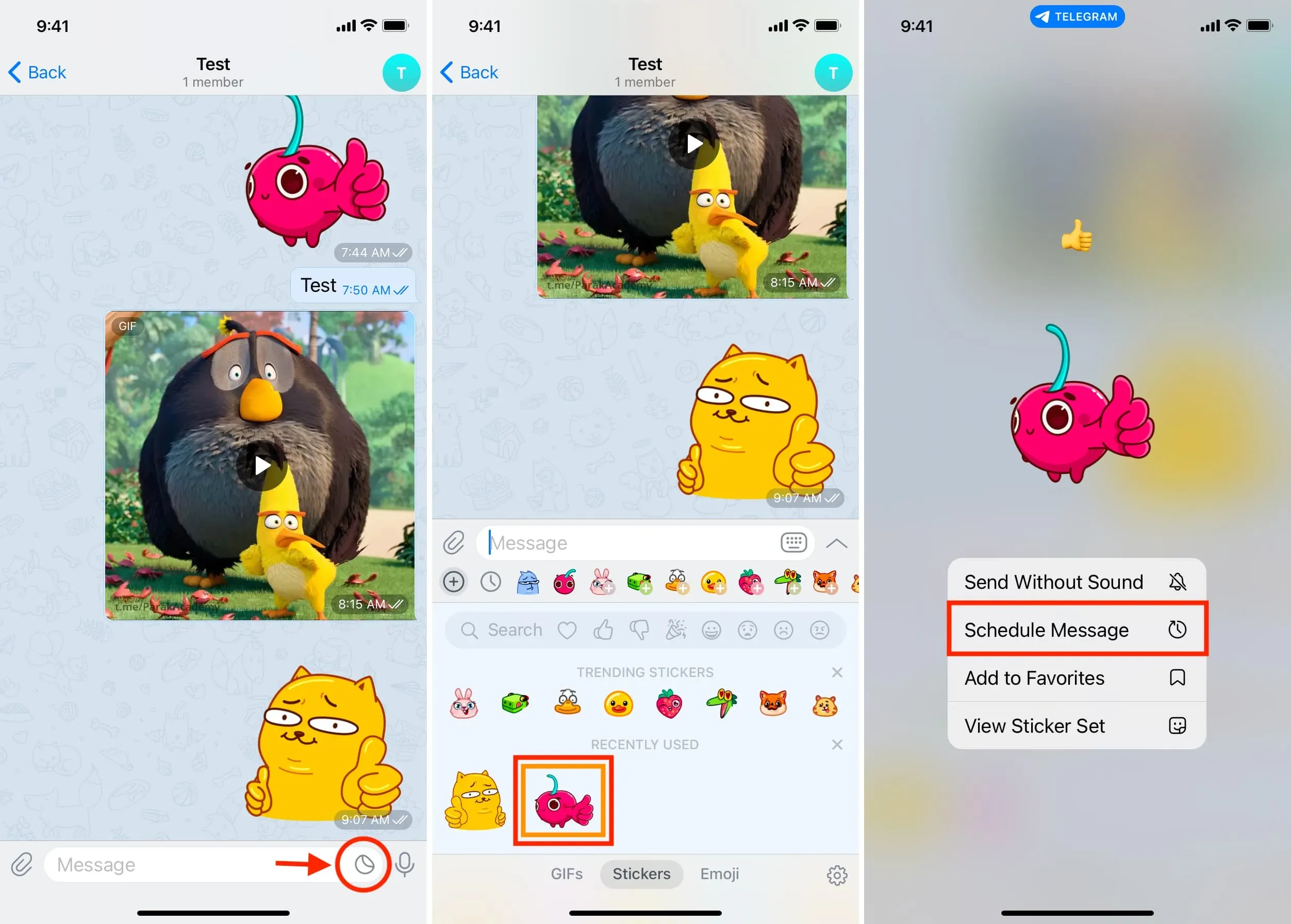
ノート:



コメントを残す